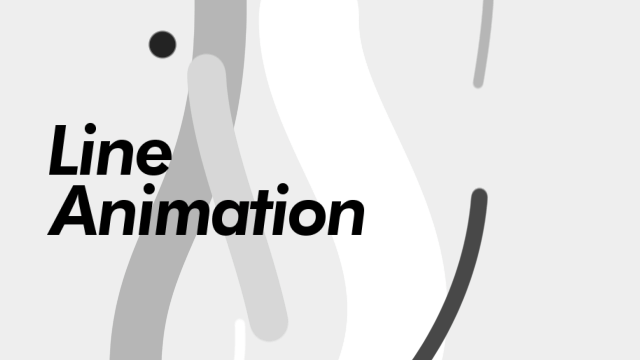
今回はみずねりさんのベジェ曲線というスクリプトを紹介したいと思います。
【AviUtl】ベジェ曲線 スクリプト配布【script】
目次
円(図形)にベジェ曲線
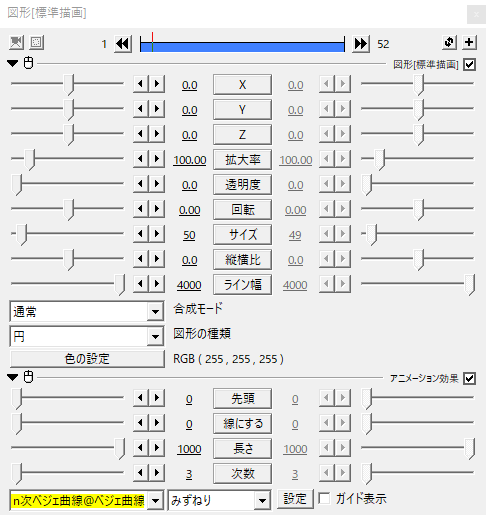
まずは円(図形)にn次ベジェ曲線をかけます。
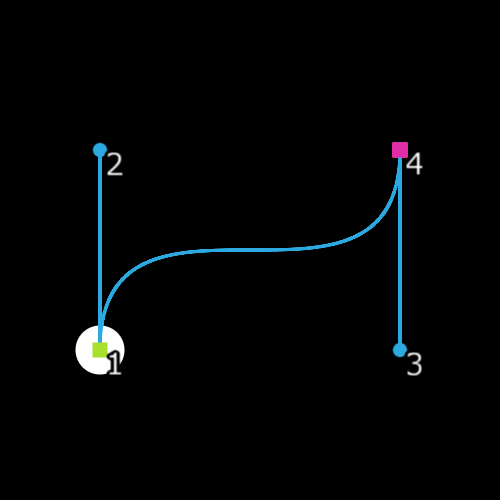
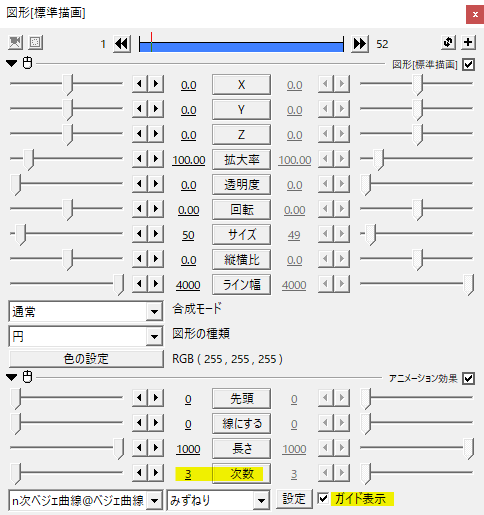
ガイド表示にチェックを入れると、アンカーに番号が振られどのような軌道で動くのかわかるようになります。次数が3のときだけハンドルが表示されます。
設定
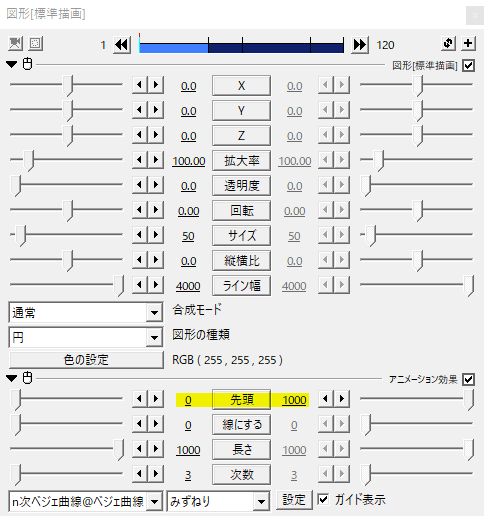
先頭のパラメータを0から1000へと移動させると、オブジェクトが軌道上を移動します。
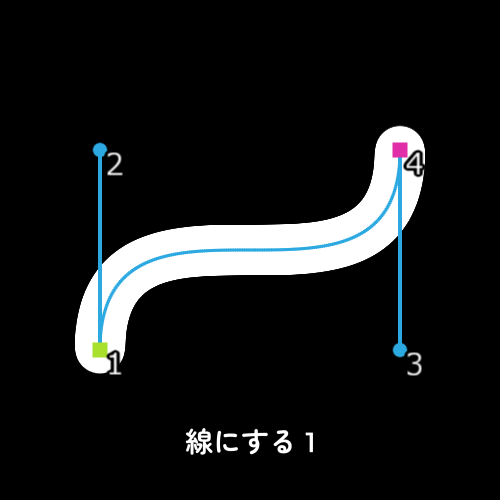
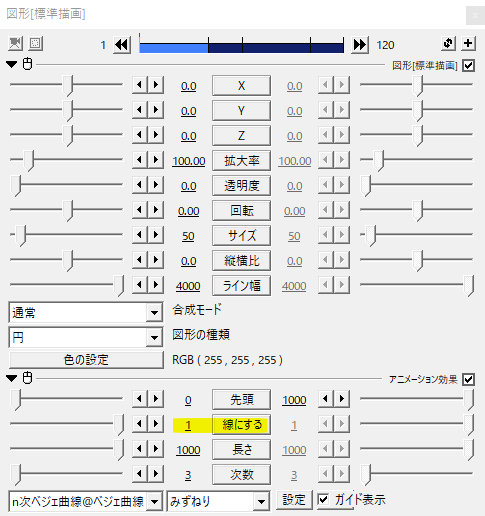
線にするを1にすると線を引くことができます。
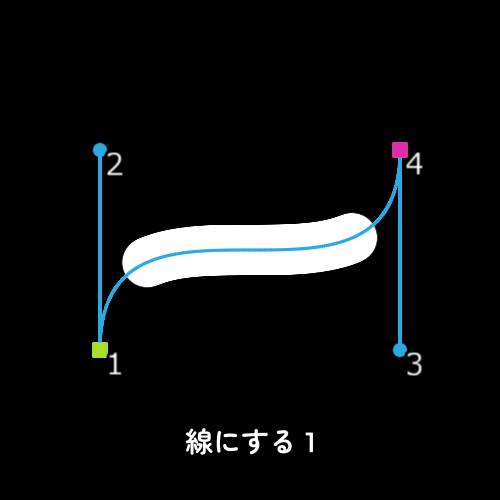
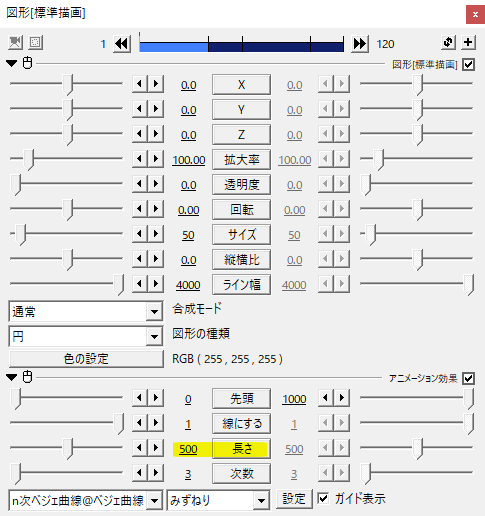
長さで線の長さを調節します。1000で始点から終点までの長さになります。
線にするを1にします。
中間点を打ち、前半部分は先頭を0→1000へ移動させ線を引きます。後半部分は長さを1000→0へと移動させるとおしりから線を消していくような動きになります。

線を引くのが重いなと感じたら、パラメータ設定の間隔を少しあけてみるといいかもしれません。間隔をあけ過ぎると線が綺麗にならないので適宜調節してみてください。
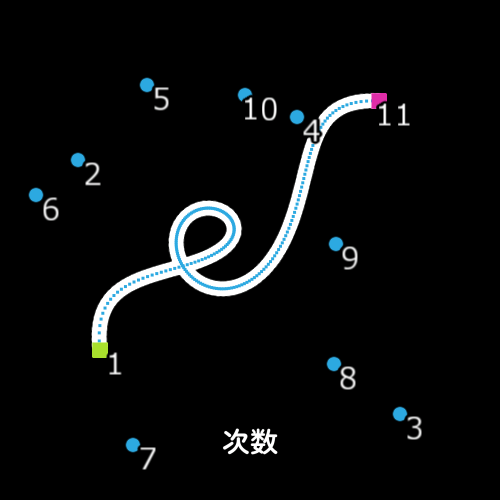
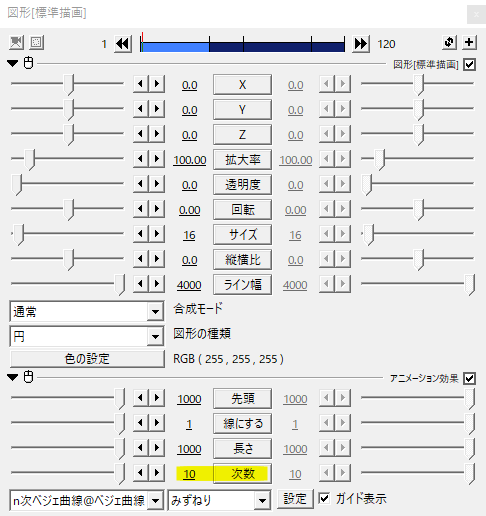
次数を増やすことでアンカーが増え、いろんな曲線を描くことができます。次数は10までで、重ねてかけることはできませんでした。
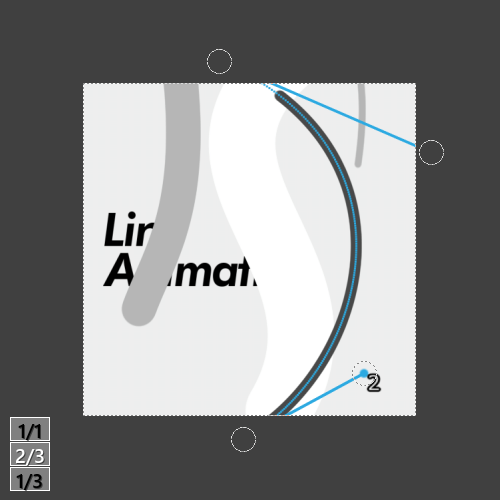
曲線によってはアンカーを画面外に配置することもあるので、そのときはフレーム領域外の表示で視野を確保するといいと思います。フレーム領域外の表示は拡張編集上を右クリックして出てくるメニューから選択できます。
滑らかな曲線を引くことができます。
応用
他のオブジェクトとあわせて線を引く動きをさせる場合。
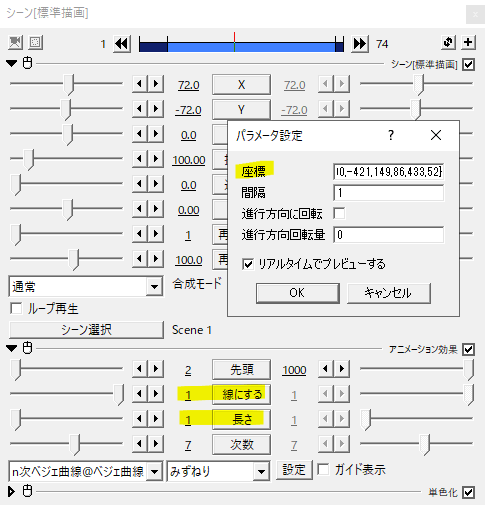
手順として、まず先に円(図形)で線を作ります。そして、パラメータ設定の座標をコピーしてペン側の座標にコピペします。
ペンは線にしないからと0にしてしまうと移動のタイミングが合わなくなるので、線にするを1にして長さを1にします。ここがポイントです。
これで線とペンが同じタイミングで動くようになると思います。中心がペン先にないときは座標で調節します。
使用例
モーショングラフィックスとして曲線を描きます。一点、画面サイズを超えて移動ができないので、カメラ制御下で長い距離を移動させるような場合は、他のスクリプトを利用するといいと思います。
筆順通りに文字を書く演出。
いかがだったでしょうか。
滑らかな曲線を引きたいときにはベジェ曲線がとても役立つと思います。機会があれば是非試してみてください。
